Jak łatwo i szybko nagrać webinar
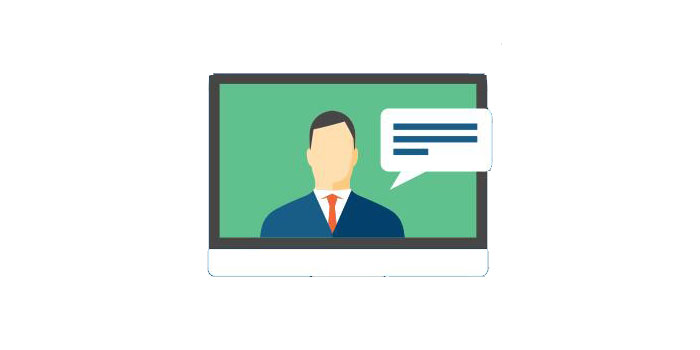
Podsumowanie
Seminaria internetowe mogą być używane jako konferencje online z tysiącami uczestników, szkoleniami, dyskusjami publicznymi lub zdalnymi spotkaniami zespołu roboczego. Uczestnicy webinaru mogą dyskutować, udostępniać pulpit, zapraszać innych gości, rozpoczynać ankiety i wykonywać inne czynności z innymi w czasie rzeczywistym. Jest tak wiele informacji do przyswojenia podczas takiego wydarzenia. Dlatego dobrym pomysłem jest nagranie webinaru, a następnie kilkakrotne obejrzenie i zrozumienie stanowisk, argumentów, dokumentów i udostępnionych ekranów innych uczestników. Jak nagrać webinar na komputerze z systemem Windows lub Mac? Możesz wykonać to zadanie za pomocą kilku programów do nagrywania webinarów. Mogą nagrywać cały ekran (wideo i audio), a ta recenzja próbuje pokazać krok po kroku, co należy zrobić.
Jak nagrać seminarium internetowe na komputerze z systemem Windows 10
Każdy rejestrator ekranu może tworzyć zadania nagrywania, przechwytywać pełny ekran lub tylko ekran webinaru, przesyłać przechwycone pliki wideo i / lub audio, udostępniać je do YouTube, Vimeo i innych platform wideo. Możesz także jednym kliknięciem tworzyć zrzuty ekranu, edytować nagrane seminarium internetowe (przycinać, poprawiać jakość dźwięku i obrazu). Możesz wybrać odpowiednie parametry wyjściowego wideo, w tym proporcje wideo, format pliku (obsługuje MP4, WMV, AVI, MOV, FLV), format audio (MP3, AAC, OGG, WMA, FLAC), jak dobrze zrzut ekranu (JPG, PNG, BMP, GIF).

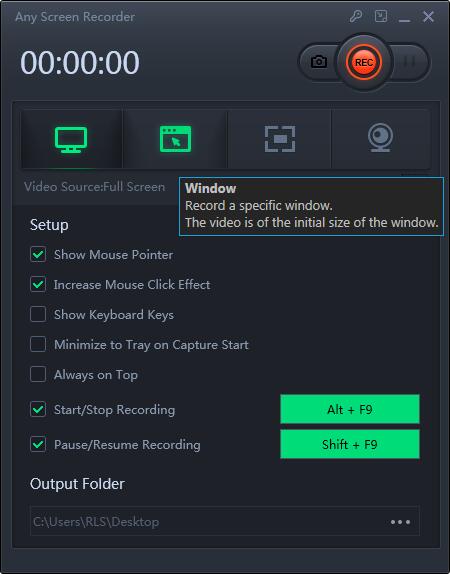
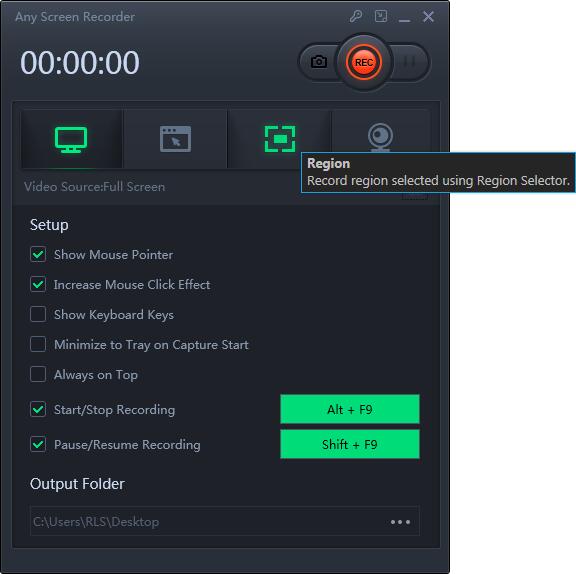
Jak nagrać seminarium internetowe na komputerze Mac
Jeśli jesteś fanem komputerów Mac, możesz skorzystać z GoToWebinar, Zoom, Webex lub innych usług webinarowych przyjaznych dla komputerów Mac. Aby lepiej nagrywać webinarium, możesz wypróbować darmowy rejestrator ekranu - QuickTime Player.
Krok 1: Uruchom QuickTime Player na komputerze Mac. Kliknij Plik na górnym pasku, a następnie wybierz Nowe nagranie ekranu z rozwijanej listy.
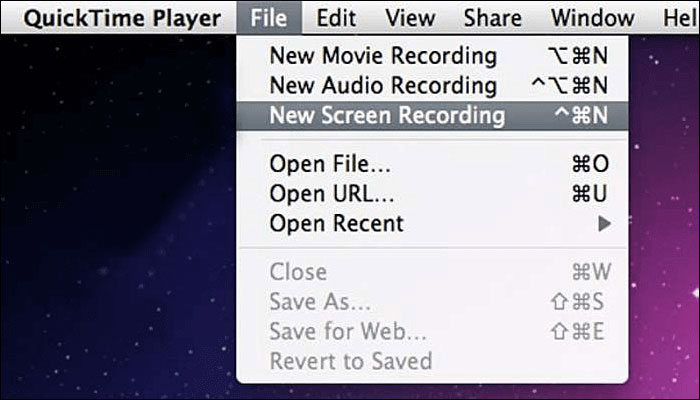
Krok 2: Musisz dostosować ustawienia, klikając mały przycisk z trójkątem. Na tym etapie możesz wziąć udział w seminarium internetowym i przygotować się do przechwytywania seminarium internetowego na komputerze Mac.
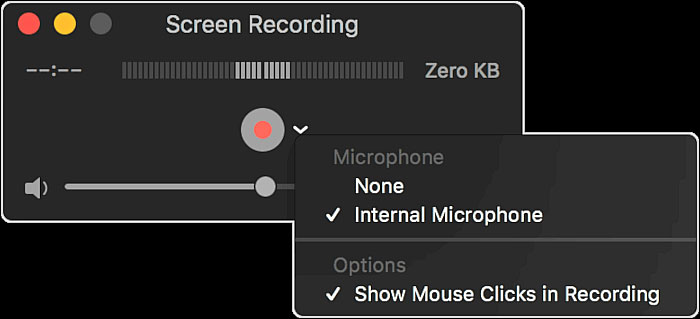
Krok 3: Po rozpoczęciu webinaru możesz kliknąć czerwony przycisk "Nagraj", aby rozpocząć nagrywanie treści webinaru. Możesz przechwycić cały ekran lub dostosowaną jego strefę.
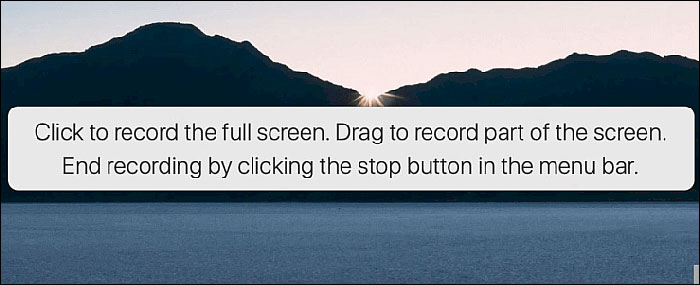
Krok 4: Kliknij przycisk "Zatrzymaj" na pasku menu, aby uzyskać nagrany plik webinaru w formacie * .MOV.
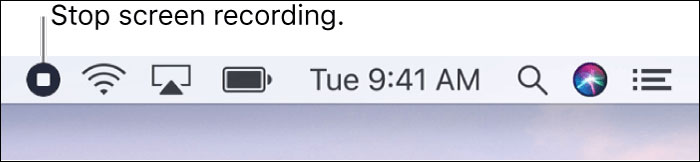
Jak nagrać webinar na temat Zoom
Popularna platforma Zoom pozwala tylko na płatne plany organizacji webinarów (subskrypcja miesięczna lub roczna), a każdy plan umożliwia gospodarzowi zaproszenie innej liczby uczestników. Domyślnie tylko gospodarz może zainicjować lokalne nagranie webinaru. Jeśli inny uczestnik chciałby nagrywać, prowadzący będzie musiał wyrazić zgodę temu uczestnikowi podczas spotkania. Jeśli jesteś gospodarzem, nagrywanie w Zoom jest łatwe i proste.
Krok 1: Rozpocznij spotkanie jako gospodarz.
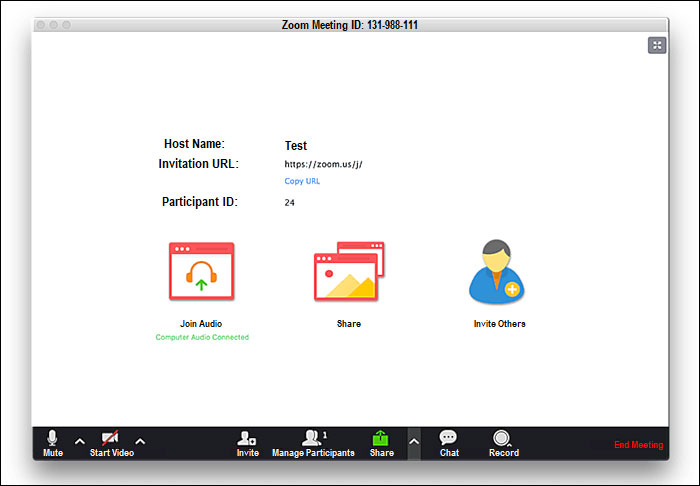
Krok 2: Kliknij przycisk Nagraj.

Krok 3: Wybierz jedną z dwóch opcji nagrywania - "Nagrywaj na tym komputerze" (lokalnie) lub "Nagrywaj w chmurze". Zapisywanie w chmurze jest lepszą opcją, jeśli w proces zaangażowanych jest wiele osób.
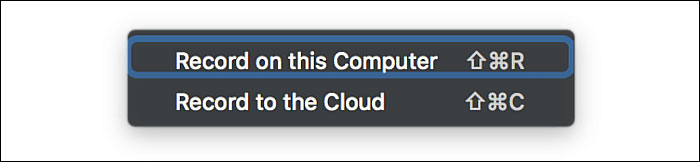
Krok 4: Aby zakończyć nagrywanie, kliknij przycisk "Zatrzymaj" lub po prostu kliknij czerwony przycisk "Zakończ spotkanie". Następnie plik wideo zostanie przekonwertowany i zapisany w wybranym miejscu docelowym.


